Κατά την εκτέλεση της ακόλουθης εντολής DISM, το σφάλμα 0x800F081F μπορεί να εμφανιστεί σε ορισμένα συστήματα. Το ίδιο σφάλμα παρουσιάζεται κατά την εγκατάσταση του .NET Framework στα Windows 10.
Dism /Online /Cleanup-Image /RestoreHealth
Σφάλμα: 0x800f081f. Δεν ήταν δυνατή η εύρεση των αρχείων προέλευσης. Χρησιμοποιήστε την επιλογή "Πηγή" για να καθορίσετε τη θέση των αρχείων που απαιτούνται για την επαναφορά της δυνατότητας. Για περισσότερες πληροφορίες σχετικά με τον καθορισμό μιας τοποθεσίας πηγής, βλ http://go.microsoft.com/fwlink/?LinkId=243077.
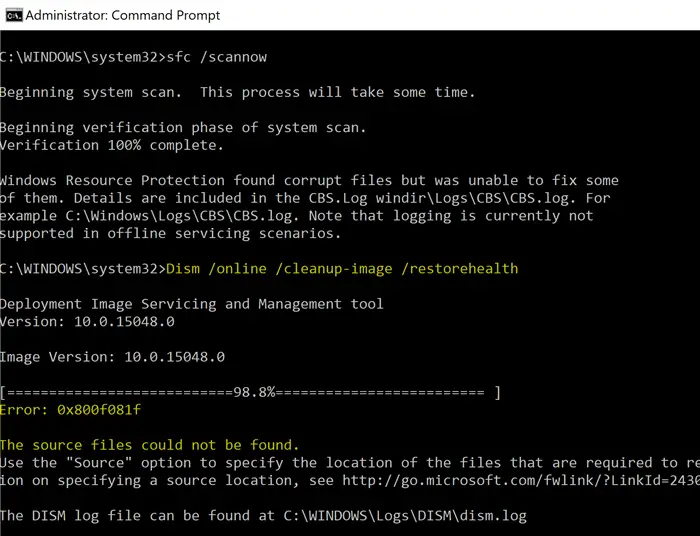
DISM.log
Σφάλμα DISM DISM Package Manager: PID=13368 TID=5124 Αποτυχία οριστικοποίησης αλλαγών. - CDISMPackageManager:: Internal_Finalize (hr: 0x800f081f) Σφάλμα DISM DISM Package Manager: PID=13368 TID=5124 Δεν ήταν δυνατή η εύρεση των αρχείων προέλευσης. Η τοποθεσία τους πρέπει να καθοριστεί χρησιμοποιώντας την επιλογή /source για να επαναφέρετε τη δυνατότητα. - GetCbsErrorMsg. Σφάλμα DISM DISM Package Manager: PID=13368 TID=5124 Αποτυχία επεξεργασίας αλλαγών πακέτου με την επιλογή περιόδου λειτουργίας CbsSessionOptionRepairStoreCorruption - CDISMPackageManager:: RestoreHealth (ώρα: 0x800f081f) Σφάλμα DISM DISM Package Manager: PID=13368 TID=5124 Δεν ήταν δυνατή η εύρεση των αρχείων προέλευσης. Η τοποθεσία τους πρέπει να καθοριστεί χρησιμοποιώντας την επιλογή /source για να επαναφέρετε τη δυνατότητα. - GetCbsErrorMsg. Σφάλμα DISM DISM Package Manager: PID=13368 TID=5124 Αποτυχία επαναφοράς της υγείας της εικόνας. - CPackageManagerCLIHandler:: ProcessCmdLine_CleanupImage (ώρα: 0x800f081f) Σφάλμα DISM DISM Package Manager: PID=13368 TID=5124 Απέτυχε κατά την επεξεργασία της εντολής καθαρισμού-εικόνας. - CPackageManagerCLIHandler:: ExecuteCmdLine (hr: 0x800f081f)
CBS.log
CBS Exec: Η επεξεργασία ολοκληρώθηκε, περίοδος λειτουργίας (Επιδιόρθωση διαφθοράς): 30459372_734419507 [HRESULT = 0x800f081f - CBS_E_SOURCE_MISSING] Συνεδρία CBS: 30459372_734419507 απέτυχε να εκτελέσει τη λειτουργία εντοπισμού και επιδιόρθωσης καταστροφής καταστήματος. [HRESULT = 0x800f081f - CBS_E_SOURCE_MISSING] CBS Session: 30459372_734419507 οριστικοποιήθηκε. Σφάλμα λήψης: 0x80240022 [Άγνωστο σφάλμα], Απαιτείται επανεκκίνηση: όχι [HRESULT = 0x800f081f - CBS_E_SOURCE_MISSING] Το CBS απέτυχε να FinalizeEx χρησιμοποιώντας τη συνεδρία εργασίας [HRESULT = 0x800f081f]
Το ίδιο λάθος (0x800F081F – CBS_E_SOURCE_MISSING) μπορεί να προκύψει όταν το επιχειρήσετε εγκαταστήστε το .NET Framework 3.5 μέσω Προαιρετικών Χαρακτηριστικών.
Τα Windows δεν μπόρεσαν να βρουν τα απαιτούμενα αρχεία για να ολοκληρώσουν τις ζητούμενες αλλαγές. Βεβαιωθείτε ότι είστε συνδεδεμένοι στο Διαδίκτυο και δοκιμάστε ξανά: Κωδικός σφάλματος: 0x800F081F
DISM.log
Δεν ήταν δυνατή η εύρεση των αρχείων προέλευσης. Χρησιμοποιήστε την επιλογή "Πηγή" για να καθορίσετε τη θέση των αρχείων που απαιτούνται για την επαναφορά της δυνατότητας. Για περισσότερες πληροφορίες σχετικά με τον καθορισμό μιας τοποθεσίας πηγής, βλ http://go.microsoft.com/fwlink/?LinkId=243077. Το αρχείο καταγραφής DISM βρίσκεται στη διεύθυνση C:\Windows\Logs\DISM\dism.log. 0x800F081F - CBS_E_SOURCE_MISSING.
Αυτή η ανάρτηση σας λέει πώς να διορθώσετε την εγκατάσταση .NET Framework και το σφάλμα DISM 0x800f081f στα Windows 10.
Αιτία
Το σφάλμα 0x800F081F κατά την εκτέλεση της εγκατάστασης DISM ή .NET Framework μπορεί να προκύψει για έναν από τους παρακάτω λόγους:
- Ο χώρος αποθήκευσης στοιχείων είναι κατεστραμμένος ή λείπουν πολλά αρχεία από το κατάστημα.
- Το σύστημα δεν μπορεί να αποκτήσει πρόσβαση στους διακομιστές του Microsoft Update για να επαναφέρει τα αρχεία που λείπουν.
- Η τοποθεσία που καθορίζεται από τη διαδρομή δεν περιέχει τα αρχεία που απαιτούνται για την εγκατάσταση της δυνατότητας.
- Ο χρήστης που προσπαθεί να εγκαταστήσει τη δυνατότητα δεν έχει τουλάχιστον πρόσβαση READ στην τοποθεσία και στα αρχεία.
- Το σύνολο των αρχείων εγκατάστασης είναι κατεστραμμένο, ημιτελές ή μη έγκυρο για την έκδοση των Windows που εκτελείτε.
Περιεχόμενα
- Λύση 1: Παράκαμψη του WSUS πριν εγκαταστήσετε το .NET Framework ή εκτελέσετε το DISM
-
Λύση 2: Εκτελέστε το DISM ή εγκαταστήστε το .NET Framework από τοπική πηγή (εκτός σύνδεσης)
- Εγκατάσταση σφάλματος .NET Framework από τοπική πηγή
- Εκτελέστε το DISM από τοπική πηγή
Διόρθωση: Σφάλμα DISM και .NET Framework 0x800f081f
Επιλογή 1: Παράκαμψη του WSUS
Εάν ο υπολογιστής σας έχει ρυθμιστεί να χρησιμοποιεί τον διακομιστή WSUS ή το SCCM της εταιρείας σας, παρακάμψτε προσωρινά το WSUS/SCCM χρησιμοποιώντας την ακόλουθη επεξεργασία μητρώου (απαιτούνται δικαιώματα διαχειριστή).
- Κάντε δεξί κλικ στο κουμπί Έναρξη και κάντε κλικ στην επιλογή Εκτέλεση
- Τύπος
regedit.exeκαι κάντε κλικ στο OK - Μεταβείτε στο ακόλουθο κλειδί μητρώου εάν υπάρχει:
HKEY_LOCAL_MACHINE\SOFTWARE\Policies\Microsoft\Windows\WindowsUpdate\AU
(Εάν ο παραπάνω κλάδος μητρώου ή η τιμή
Χρησιμοποιήστε τον διακομιστή WUSδεν υπάρχει, τότε σημαίνει ότι η πολιτική διακομιστή WU δεν έχει οριστεί. Σε αυτήν την περίπτωση, μεταβείτε στο Βήμα 5.) - Στο δεξιό τμήμα του παραθύρου, εάν η τιμή που ονομάζεται
Χρησιμοποιήστε τον διακομιστή WUSυπάρχει, ορίστε τα δεδομένα του σε0 - Μεταβείτε στο ακόλουθο κλειδί:
HKEY_LOCAL_MACHINE\SOFTWARE\Policies\Microsoft\Windows\WindowsUpdate
- Διαγράψτε την τιμή που ονομάστηκε
Απενεργοποιήστε το WindowsUpdateAccessαν υπαρχει. - Κλείστε τον Επεξεργαστή Μητρώου
- Κάντε επανεκκίνηση των Windows.
Τώρα, ο υπολογιστής σας έχει ρυθμιστεί για λήψη αρχείων ή πακέτων από τους διακομιστές Windows Update της Microsoft και όχι από τον διακομιστή WSUS ή SCCM στο δίκτυο του γραφείου σας.
Μετά την επανεκκίνηση των Windows, θα πρέπει να μπορείτε να εκτελέσετε τη γραμμή εντολών DISM ή εγκατάσταση .NET Framework επιτυχώς. Εκτελέστε τη γραμμή εντολών DISM (ή εγκαταστήστε το .NET Framework) αφού συνδέσετε τον υπολογιστή σας στο διαδίκτυο. Το DISM ανακτά αυτόματα τα αρχεία που λείπουν από τους διακομιστές της Microsoft.
Εγκαταστήστε το .NET Framework
Τώρα, εκτελέστε αυτήν την εντολή εάν θέλετε να εγκαταστήσετε το .NET Framework:
dism /online /enable-feature /featurename: NetFX3 /All
Εναλλακτικά, μπορείτε να το εγκαταστήσετε μέσω των δυνατοτήτων των Windows (optionalfeatures.exe)
Εάν αυτό δεν λειτουργήσει, ακολουθήστε τις οδηγίες στο Επιλογή 2 παρακάτω.
Επιλογή 2: Εκτέλεση DISM ή Εγκατάσταση .NET Framework από τοπική πηγή εγκατάστασης (εκτός σύνδεσης)
Διορθώστε το σφάλμα .NET Framework 0x800f081f
Για να διορθώσετε το σφάλμα 0x800F081F κατά την εγκατάσταση του .NET Framework, αναφέρετε την τοπική διαδρομή πηγής (δηλαδή, προσαρτημένο δίσκο ρύθμισης ISO ή USB).
1) Κατεβάστε ένα νέο αντίγραφο του Windows 10 ISO από τη Microsoft.
2) Τοποθετήστε το ISO σε ένα γράμμα μονάδας δίσκου — π.χ. ΜΙ:\.
ο πηγές\sxs Ο φάκελος στο δίσκο εγκατάστασης ISO ή USB περιέχει τα ακόλουθα αρχεία πακέτου κατ' απαίτηση που απαιτούνται για την εγκατάσταση του .NET Framework εκτός σύνδεσης:
- microsoft-windows-netfx3-ondemand-package~31bf3856ad364e35~amd64~~.cab
- Microsoft-Windows-NetFx3-OnDemand-Package~31bf3856ad364e35~amd64~en-US~.cab
(Εάν έχετε δίσκο εγκατάστασης Windows 10 με πολλές αρχιτεκτονικές, φροντίστε να χρησιμοποιήσετε τον σωστό φάκελο "Πηγές". Για την έκδοση x64, η διαδρομή θα μπορούσε να είναι H:\x64\sources\sxs και για το x86, η διαδρομή H:\x86\sources\sxs.)
3) Για να εγκαταστήσετε το .NET Framework χρησιμοποιώντας την τοπική πηγή εγκατάστασης (π.χ. H:\Πηγές από το δίσκο εγκατάστασης USB ή το προσαρτημένο ISO), εκτελέστε την κατάλληλη εντολή:
dism /online /enable-feature /featurename: NetFX3 /Όλα /Πηγή: H:\sources\sxs /LimitAccess (ή) dism /online /enable-feature /όνομα λειτουργίας: NetFX3 /Όλα /Πηγή: H:\x86\sources\sxs /LimitAccess (ή) dim /online /enable-feature /όνομα λειτουργίας: NetFX3 /Όλα /Πηγή: H:\x64\sources\sxs /LimitAccess
Θα πρέπει να δείτε την ακόλουθη έξοδο:
Ενεργοποίηση λειτουργιών [100.0%] Η επέμβαση ολοκληρώθηκε με επιτυχία.
Ή, εάν προτιμάτε το PowerShell αντί για το DISM, χρησιμοποιήστε αυτήν την εντολή για να εγκαταστήσετε το .NET Framework χρησιμοποιώντας μια τοπική πηγή εγκατάστασης:
Enable-WindowsOptionalFeature –Online –FeatureName "NetFx3" –Source H:\sources\sxs -LimitAccess (ή) Enable-WindowsOptionalFeature –Online –FeatureName "NetFx3" –Πηγή H:\x86\sources\sxs -LimitAccess (ή) Enable-WindowsOptionalFeature –Online –FeatureName “NetFx3” –Πηγή H:\x64\sources\sxs -Περιορισμός πρόσβασης
Διορθώστε το σφάλμα DISM 0x800f081f
Η λύση για το σφάλμα DISM 0x800f081f θα ήταν να κατεβάσετε ένα φρέσκο ISO από τη Microsoft, μεταφέρετε τη δισκέτα εγκατάστασης των Windows 10 και αναφέρετέ την ως την πηγή επιδιόρθωσης κατά την εκτέλεση της εντολής DISM. Το Slipstreaming είναι μια διαδικασία ενσωμάτωσης ενημερώσεων (και προγραμμάτων οδήγησης, προαιρετικά) και δημιουργίας ενημερωμένου δίσκου εγκατάστασης των Windows 10 ή ISO.
- Ακολουθήστε τα βήματα στο άρθρο Slipstream Windows 10 για να δημιουργήσετε μια slipstreamed δίσκο εγκατάστασης των Windows 10.
- Στη συνέχεια, ανοίξτε ένα ανυψωμένη ή διαχειριστική γραμμή εντολών.
- Τα αρχεία ISO που λαμβάνονται από τη Microsoft έχουν πολλές εκδόσεις των Windows 10. Πρέπει να βρείτε το ευρετήριο που αντιστοιχεί στην έκδοση των Windows που πρόκειται να επιδιορθώσετε. Μπορείτε να το βρείτε χρησιμοποιώντας τη γραμμή εντολών Get-Wiminfo του DISM.
- Βρες το λίστα ευρετηρίων και τις αντίστοιχες εκδόσεις που βρέθηκαν στο
εγκατάσταση.wim, εκτελώντας την ακόλουθη εντολή:dism /get-wiminfo /wimfile:"E:\sources\install.wim"
… που
ΜΙ:\είναι το γράμμα μονάδας δίσκου του προσαρτημένου ISO ή του DVD Setup των Windows.Στην περίπτωση των ISO που έχουν ληφθεί από τη Microsoft, θα δείτε περισσότερα ευρετήρια (Σημασία: Πολλαπλές εικόνες παραθύρων ή διαφορετικές εκδόσεις συνδυασμένες στο install.wim). Για παράδειγμα, εδώ είναι η λίστα των ευρετηρίων που βρίσκονται μέσα στο Windows 10 ISO (μπορεί να διαφέρει από έκδοση ISO σε έκδοση ISO) από τη Microsoft:
Ευρετήριο: 1. Όνομα: Windows 10 Home. Περιγραφή: Windows 10 Home. Μέγεθος: 14.168.728.218 bytes Ευρετήριο: 2. Όνομα: Windows 10 Home N. Περιγραφή: Windows 10 Home N. Μέγεθος: 13.409.860.497 bytes Ευρετήριο: 3. Όνομα: Windows 10 Home Single Language. Περιγραφή: Windows 10 Home Single Language. Μέγεθος: 14.168.323.899 bytes Ευρετήριο: 4. Όνομα: Windows 10 Education. Περιγραφή: Windows 10 Education. Μέγεθος: 14.413.769.870 bytes Ευρετήριο: 5. Όνομα: Windows 10 Education N. Περιγραφή: Windows 10 Education N. Μέγεθος: 13.651.680.505 bytes Ευρετήριο: 6. Όνομα: Windows 10 Pro. Περιγραφή: Windows 10 Pro. Μέγεθος: 14.413.947.833 bytes Ευρετήριο: 7. Όνομα: Windows 10 Pro N. Περιγραφή: Windows 10 Pro N. Μέγεθος: 13.649.482.925 bytes Ευρετήριο: 8. Όνομα: Windows 10 Pro Education. Περιγραφή: Windows 10 Pro Education. Μέγεθος: 14.413.708.288 bytes Ευρετήριο: 9. Όνομα: Windows 10 Pro Education N. Περιγραφή: Windows 10 Pro Education N. Μέγεθος: 13.651.618.023 bytes Ευρετήριο: 10. Όνομα: Windows 10 Pro για σταθμούς εργασίας. Περιγραφή: Windows 10 Pro για σταθμούς εργασίας. Μέγεθος: 14.413.739.079 bytes Ευρετήριο: 11. Όνομα: Windows 10 Pro N για σταθμούς εργασίας. Περιγραφή: Windows 10 Pro N για σταθμούς εργασίας. Μέγεθος: 13.651.649.264 byte
- Ας υποθέσουμε ότι έχετε Windows 10 Home Edition και το ευρετήριό του είναι
1. Εκτελέστε μία από τις ακόλουθες εντολές, ανάλογα με το αν έχετεinstall.esdήεγκατάσταση.wimστο φάκελο Πηγές στη δισκέτα εγκατάστασης των Windows 10.Dism /Online /Cleanup-Image /RestoreHealth /Πηγή: wim:"E:\Sources\Install.wim":1 /limitaccess Dism /Online /Cleanup-Image /RestoreHealth /Πηγή: esd:"E:\Sources\Install. esd":1 /limitaccess
Αυτό είναι! η λειτουργία DISM ολοκληρώθηκε πλέον με επιτυχία!
Λάβετε υπόψη ότι εάν δεν χρησιμοποιείτε δίσκο slipstreamed Windows 10 με τις πιο πρόσφατες ενημερώσεις, το σφάλμα
0x800f081fμπορεί ακόμα να εμφανίζεται. Εν ολίγοις, η πηγή ISO/επισκευής πρέπει να είναι της ίδιας δημιουργήστε ότι το σύστημά σας λειτουργεί. Για παράδειγμα, δεν μπορείτε να επιδιορθώσετε μια έκδοση των Windows 1016299.98χρησιμοποιώντας το Windows 10 Build16299.15ISO. Ωστόσο, η Microsoft καθιστά διαθέσιμη μόνο τη βασική έκδοση ISO (χωρίς επόμενες αθροιστικές ενημερώσεις) στον ιστότοπό της και μέσω του Εργαλείο δημιουργίας πολυμέσων.
Αυτό διορθώνει το σφάλμα DISM 0x800f081f, και θα πρέπει τώρα να δείτε το μήνυμα "Η λειτουργία επαναφοράς ολοκληρώθηκε με επιτυχία.”
Μόλις ολοκληρωθεί με επιτυχία η εντολή DISM, συνεχίστε με το sfc /scannow εντολή (από ανυψωμένη γραμμή εντολών) αν είναι απαραίτητο. Για περισσότερες πληροφορίες, ανατρέξτε στο άρθρο Επισκευάστε τα Windows 10 χρησιμοποιώντας DISM και SFC.
Ένα μικρό αίτημα: Αν σας άρεσε αυτή η ανάρτηση, κοινοποιήστε την;
Μια "μικροσκοπική" κοινοποίηση από εσάς θα βοηθούσε σοβαρά πολύ στην ανάπτυξη αυτού του ιστολογίου. Μερικές υπέροχες προτάσεις:- Καρφιτσώστε το!
- Μοιραστείτε το στο αγαπημένο σας blog + Facebook, Reddit
- Tweet το!